苹果手机怎么调整亮度设置 iPhone如何关闭自动亮度调节
苹果手机在使用过程中,亮度调节是一个非常重要的设置项,在iPhone上,用户可以通过进入设置-显示与亮度-亮度来调整屏幕亮度。iPhone还有一个自动亮度调节功能,可以根据环境光线自动调整屏幕亮度,节省电量的同时也保护用户的视力。如果用户想关闭自动亮度调节,只需在设置中找到通用-辅助功能-显示适应性亮度并关闭即可。通过这些简单的操作,用户可以根据自己的需求来调整iPhone的亮度,获得更好的使用体验。
iPhone如何关闭自动亮度调节
具体步骤:
1.首先在手机桌面上找到设置图标,并点击。
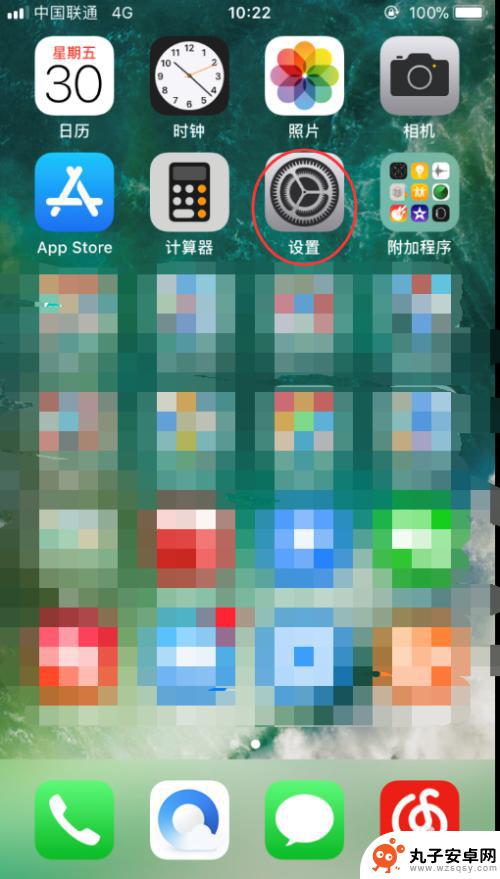
2.进入以后,上滑至“通用”、“显示与亮度”这两个选项。这里需要说明的是:iOS10版本及以下需要选择“显示与亮度”这一选项进行“自动亮度调节”功能的关闭。iOS11版本及以上需要选择“通用”这一选项进行“自动亮度调节”功能的关闭。
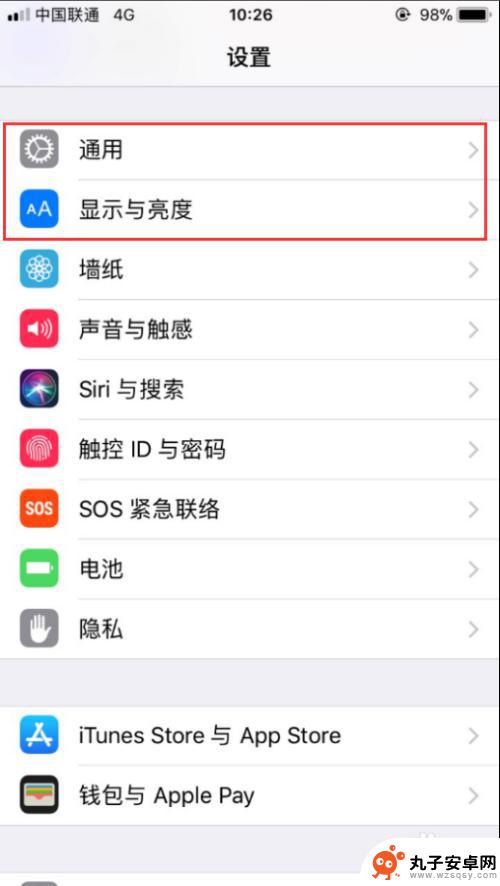
3.下面先来看iOS10及以下版本的操作。选择“显示与亮度”,单击。
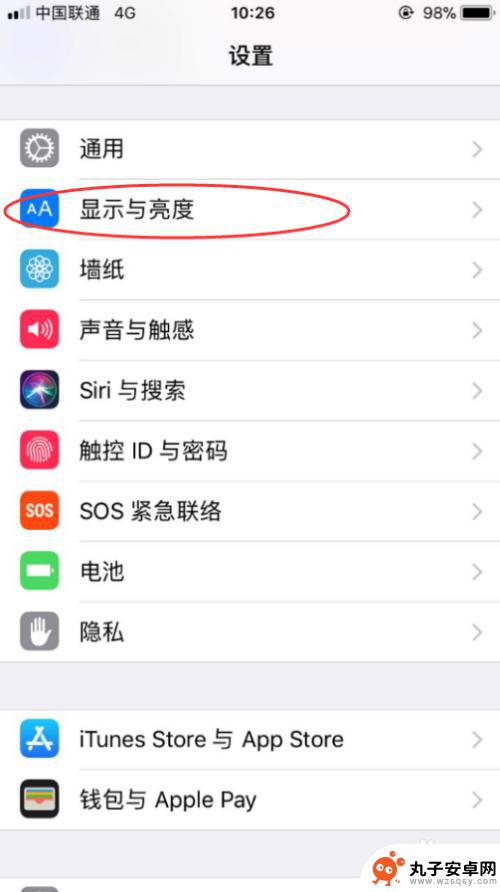
4.进入“显示与亮度”后,你能看到自动亮度调节选项。将其右侧的按钮进行关闭,点击即可。
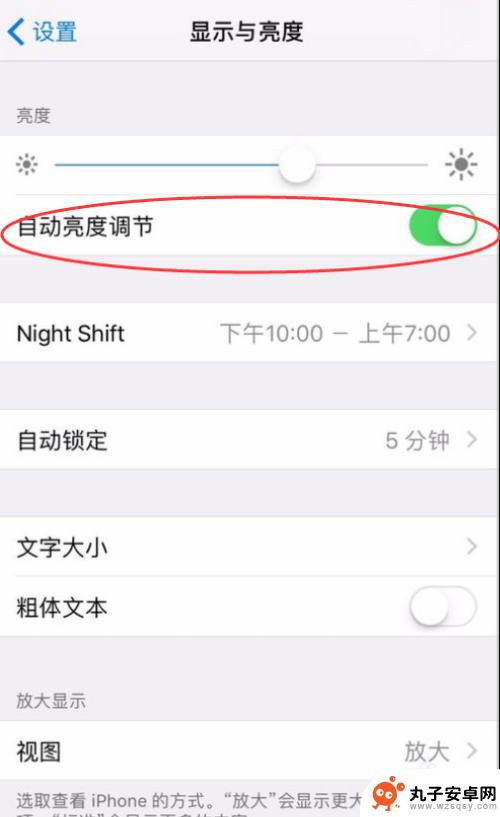
5.关闭以后,右侧的绿点就变灰了。说明已经关闭了,这时候再进行亮度的调节就不会出现自动调节的情况了。
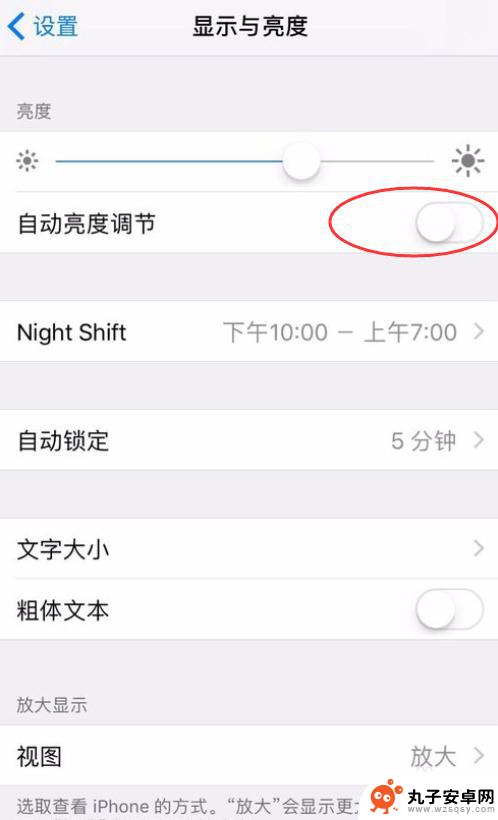
6.接下来看一下iOS11以上的高版本的操作方法。点击设置进入后,选择“通用”。
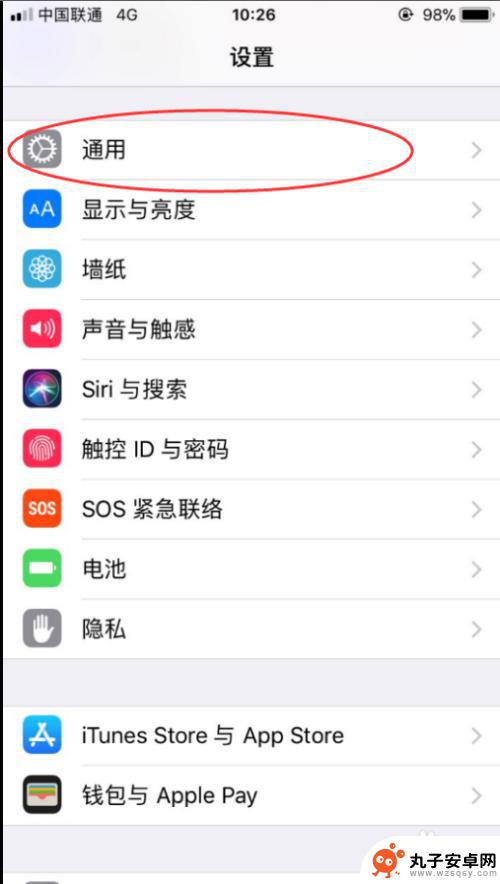
7.进入“通用”以后,选择“辅助功能”,点击。
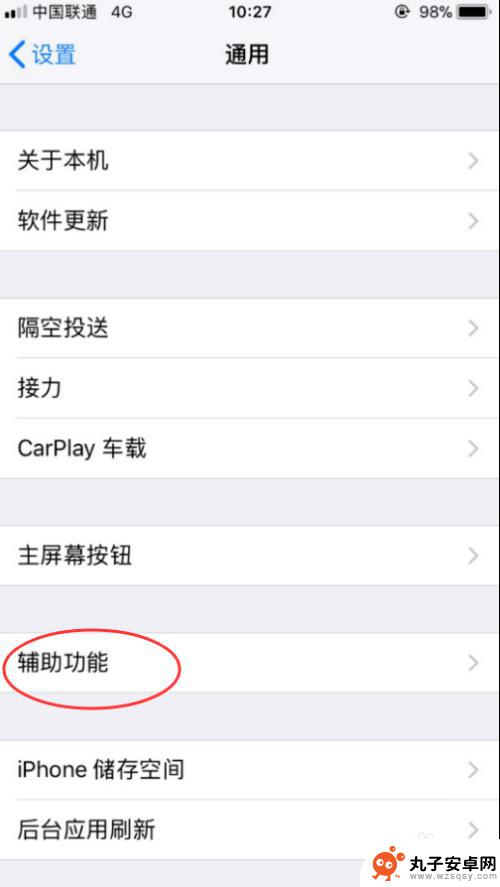
8.进来以后,发现有众多的“辅助功能”,选择“显示调节”选项,点击。
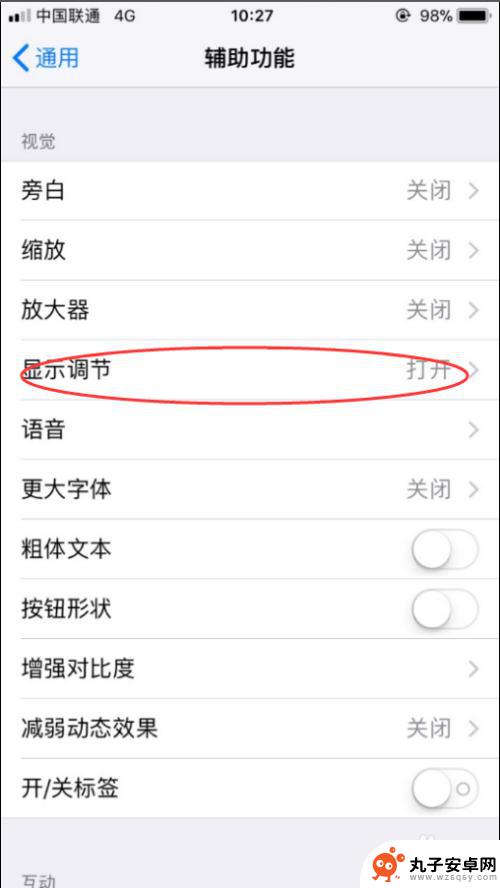
9.进入后,发现有一个“自动亮度调节”的选项,将其右侧的开关关掉。这样就实现了iOS11以上高版本“自动亮度调节”的开关了。
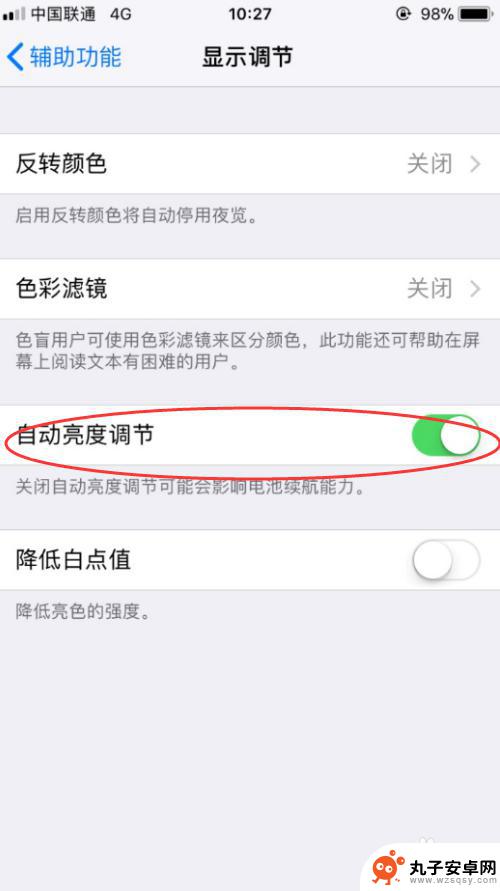
以上就是苹果手机怎么调整亮度设置的全部内容,还有不懂得用户就可以根据小编的方法来操作吧,希望能够帮助到大家。
相关教程
-
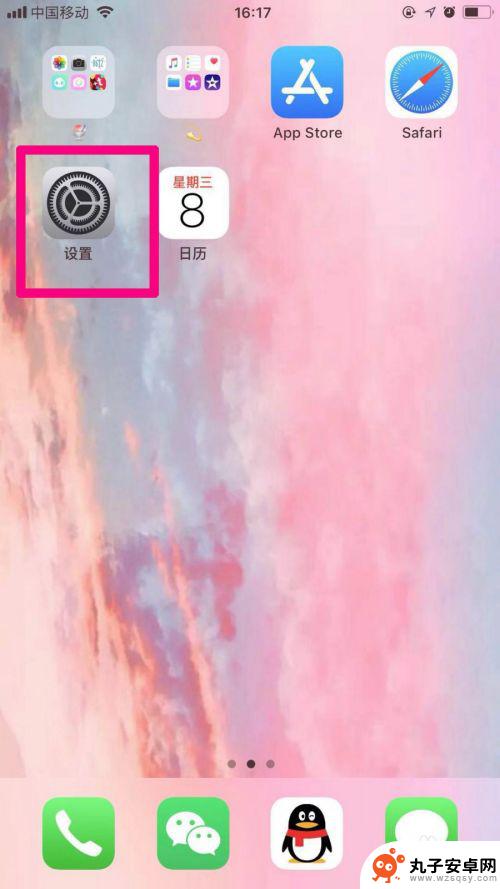 苹果手机的亮屏时间的调整在哪 苹果手机屏幕亮度设置方法
苹果手机的亮屏时间的调整在哪 苹果手机屏幕亮度设置方法苹果手机的亮屏时间调整是通过设置屏幕亮度来实现的,用户可以在手机的设置中找到显示与亮度选项,然后在该选项下找到自动锁定功能,通过调整自动锁定的时间来设置屏幕的亮屏时间。用户还可...
2024-02-28 08:26
-
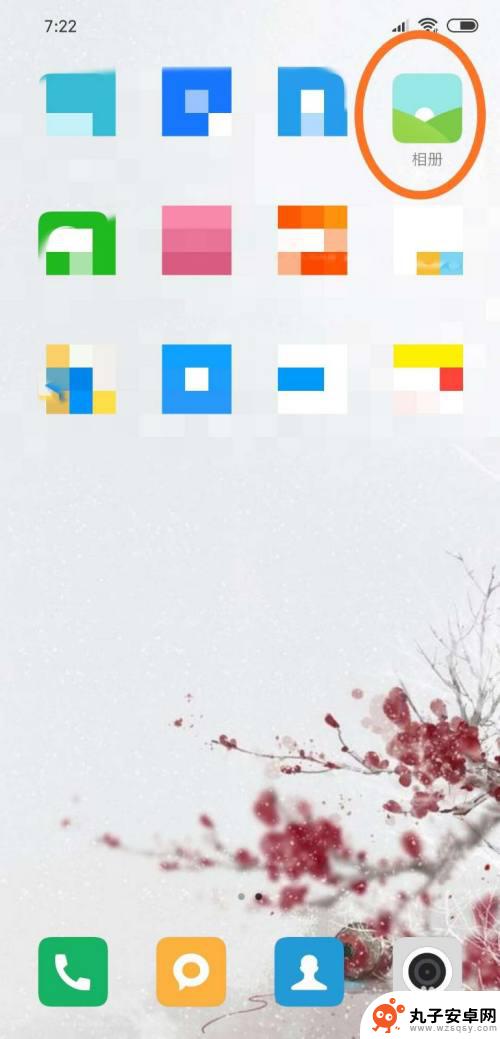 如何调节手机图片亮度大小 手机照片亮度调整方法
如何调节手机图片亮度大小 手机照片亮度调整方法手机照片的亮度调节是我们在拍摄或查看照片时经常需要进行的操作,调整手机图片的亮度大小可以让照片更加清晰明亮,也可以让照片更具艺术感和氛围。在手机上调节照片亮度的方法有很多种,可...
2024-07-27 14:40
-
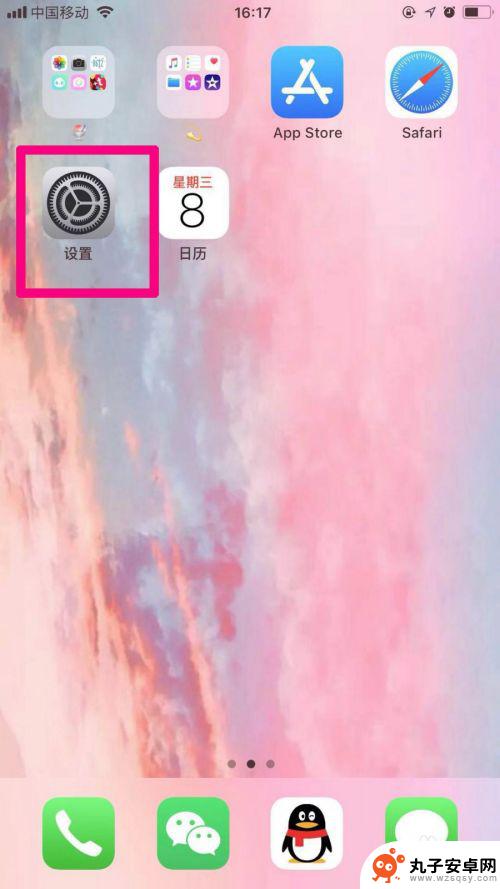 苹果手机怎么设置亮度时间长一点 苹果手机屏幕亮度调节设置方法
苹果手机怎么设置亮度时间长一点 苹果手机屏幕亮度调节设置方法苹果手机是目前市面上最受欢迎的智能手机之一,其屏幕亮度调节设置方法也备受用户关注,有时候我们可能希望延长手机屏幕的亮度时间,让屏幕保持亮度更长一点。要实现这个目标,可以通过进入...
2024-08-29 13:32
-
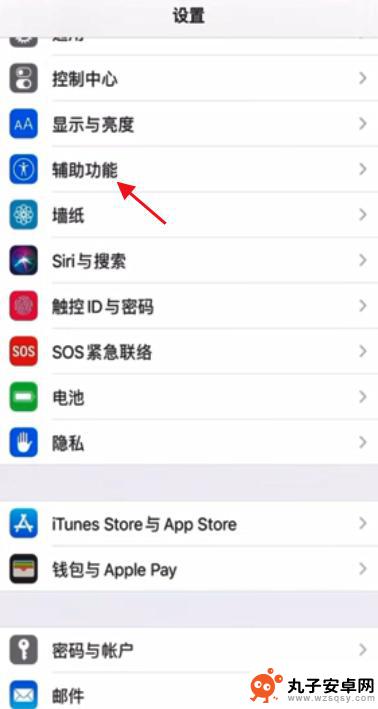 苹果x手机屏幕太亮怎么变暗 苹果手机屏幕自动变暗关闭方法
苹果x手机屏幕太亮怎么变暗 苹果手机屏幕自动变暗关闭方法苹果X手机作为一款高端手机,其屏幕亮度确实非常出色,但有时候在特定环境下使用时可能会觉得屏幕过亮,影响使用体验,苹果手机屏幕如何自动变暗呢?苹果手机自带了自动亮度调节的功能,可...
2024-07-27 11:38
-
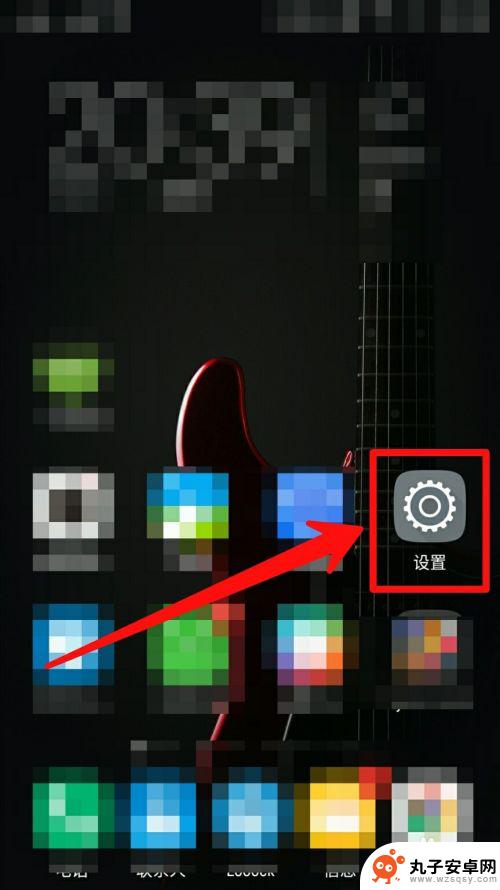 怎样把手机屏幕的亮度调的更清晰 手机怎么调节屏幕亮度
怎样把手机屏幕的亮度调的更清晰 手机怎么调节屏幕亮度在日常使用手机的过程中,我们经常会遇到屏幕亮度过暗或过亮的情况,影响了我们对手机屏幕内容的清晰度和舒适度,怎样才能将手机屏幕的亮度调节得更清晰呢?手机的屏幕亮度调节功能非常简单...
2024-03-30 10:31
-
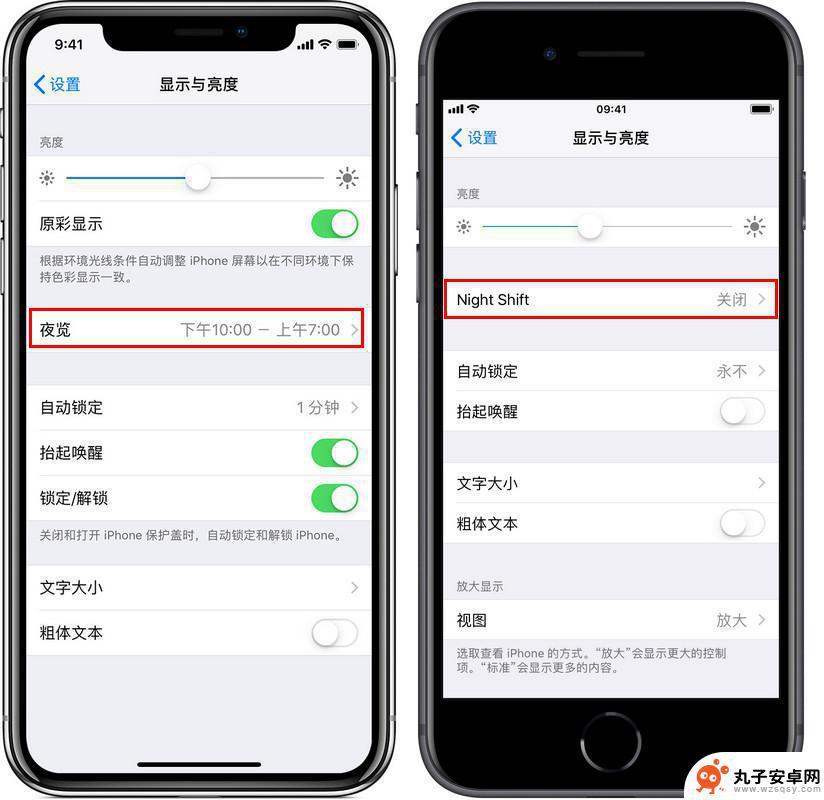 手机怎么设置夜色 如何调整 iPhone 屏幕亮度保护眼睛
手机怎么设置夜色 如何调整 iPhone 屏幕亮度保护眼睛在如今的数字化时代,手机已成为人们生活中不可或缺的一部分,过度使用手机可能对我们的眼睛造成伤害。为了保护视力健康,调整手机屏幕亮度变得至关重要。而在夜间使用手机时,合适的夜色设...
2023-12-01 15:30
-
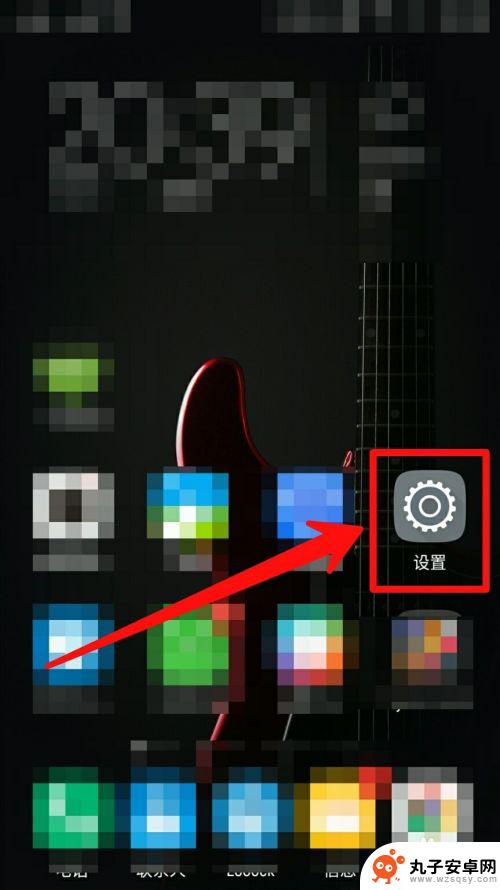 手机屏幕的亮度怎么调 手机屏幕亮度怎么设置最合适
手机屏幕的亮度怎么调 手机屏幕亮度怎么设置最合适手机屏幕亮度的调节是我们日常使用手机时经常需要注意的问题之一,合适的屏幕亮度不仅可以保护我们的视力,还可以提升观看体验。一般来说室外光线较强时,我们可以将屏幕亮度调高一些,以便...
2024-05-29 10:33
-
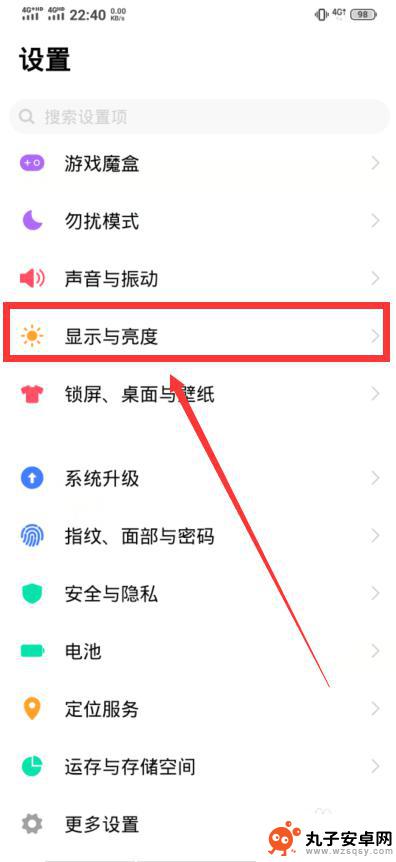 手机屏幕如何调的更暗 手机屏幕亮度如何调低
手机屏幕如何调的更暗 手机屏幕亮度如何调低手机屏幕亮度调节是我们日常使用手机时经常需要操作的功能之一,在一些特定的场景下,比如夜晚或者在光线较暗的环境中使用手机,调节手机屏幕亮度更暗是非常必要的。通过降低手机屏幕的亮度...
2024-11-15 13:20
-
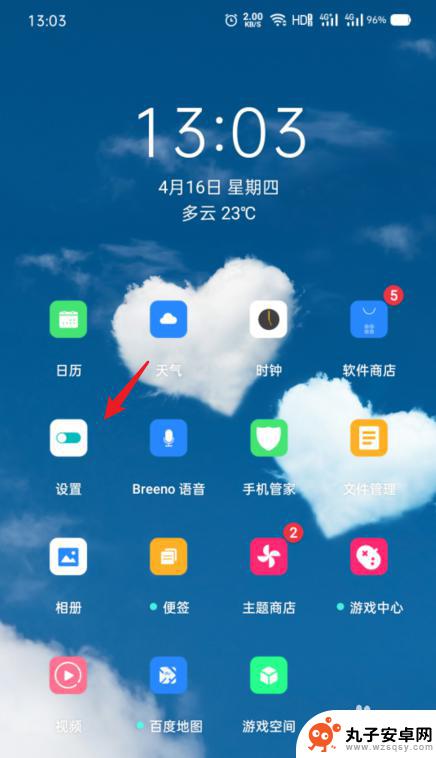 oppo手机怎么调整字的大小 OPPO手机字体大小设置方法
oppo手机怎么调整字的大小 OPPO手机字体大小设置方法在使用OPPO手机时,有时候我们会觉得手机上的字体大小不够合适,需要进行调整,如何在OPPO手机上调整字体的大小呢?其实很简单,只需要进入手机的设置,找到显示与亮度选项,然后点...
2024-07-25 17:29
-
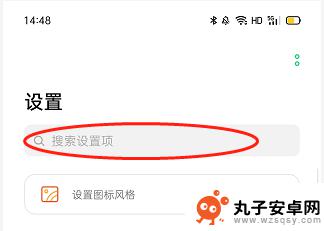 opop手机屏幕怎么变亮 oppo手机屏幕变暗无法调亮
opop手机屏幕怎么变亮 oppo手机屏幕变暗无法调亮最近有不少oppo手机用户反映手机屏幕亮度调节出现问题,有的用户手机屏幕变得太暗无法调亮,影响了正常使用体验,在日常使用中手机屏幕亮度的调节是非常重要的,不仅能够保护视力,还能...
2024-11-09 12:32
热门教程
MORE+热门软件
MORE+-
 步步吉祥app手机版
步步吉祥app手机版
44MB
-
 趣动漫app
趣动漫app
58.27M
-
 咪咕圈圈漫画软件手机版
咪咕圈圈漫画软件手机版
19.61M
-
 漫天玉漫画最新版本
漫天玉漫画最新版本
52.31M
-
 ABC学习机安卓版本
ABC学习机安卓版本
29.43M
-
 武汉教育电视台手机版
武汉教育电视台手机版
35.59M
-
 声远论坛包
声远论坛包
37.88M
-
 在线翻译神器app软件
在线翻译神器app软件
11.91MB
-
 青云租app官网版
青云租app官网版
27.65MB
-
 家乡商城手机版
家乡商城手机版
37.66MB